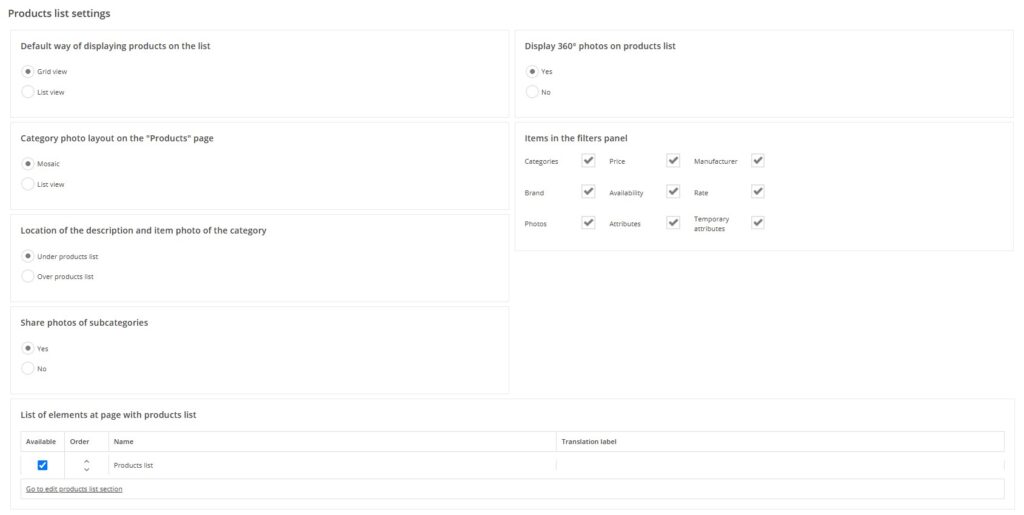Einleitung
Dank der neuen Funktionalität kannst du Artikel in der Warenliste bearbeiten und aktualisieren, ohne den Design-Assistenten verwenden zu müssen. Diese Lösung wurde für die Topaz-Vorlage entwickelt und ist mit jeder Version des Comarch Webshops kompatibel. Die neue Funktionalität wird nicht nur den Komfort erhöhen, sondern auch zur Optimierung der Arbeitszeit beitragen. In diesem Artikel werden wir die Details dieser Lösung erläutern.
Verwaltung der Elemente in der Warenliste
In der Version 2024.6.1 des Comarch Webshops für die Topaz-Vorlage wurde die Funktionalität zur Verwaltung der Elemente in der Warenliste direkt im Admin-Panel des Comarch Webshops hinzugefügt.
Um dies zu tun, gehe im Admin-Panel zum Bereich Webshop Layout (1) ➞ Einstellungen (2) und klicke anschließend auf die Karte Product list zone managment (3), die sich oberhalb der Kacheln der Farbmuster des Templates befindet:

Welche Bereiche können geändert werden?
- Standardanzeige der Artikel in der Liste – Du kannst entscheiden, wie die Artikel in deinem Webshop präsentiert werden. Die Standardansicht ist Kacheln.
- 360°-Bilder in der Warenliste anzeigen – Der Standardwert: Ja.
- Anordnung der Kategoriebilder auf der Seite „Produkte“ – Du kannst das Layout der Bilder auf der Seite Produkte auswählen. Das Standardlayout ist eine Liste.
- Elemente im Filterpanel (Kategorie, Preis, Hersteller, Marke, Verfügbarkeit, Bewertung, Bilder, Attribute, zeitlich begrenzte Attribute) – Du kannst angeben, welche im Filterpanel sichtbar sein sollen.
- Unterkategoriebilder freigeben – Du kannst entscheiden, ob Unterkategoriebilder freigegeben werden sollen. Der Standardwert: Ja.
- Liste der Elemente auf der Seite der Warenliste – In diesem Bereich kannst du die Reihenfolge der Anzeige der einzelnen Elemente auf der Hauptseite des Webshops ändern und ausgewählte Elemente ausblenden. Die Reihenfolge änderst du, indem du auf die Pfeile in der Spalte Order klickst. Um ein Element auszublenden, deaktiviere einfach das Kontrollkästchen in der Spalte Available. Du kannst auch schnell zur Bearbeitung einzelner Elemente gelangen, indem du die Option Go to edit products list section auswählst und auch die Übersetzungsbezeichnung bearbeitest.